
아래한글 쓰시면서 매번 메뉴 클릭하기 귀찮으셨죠? 단축키 하나면 3초 걸릴 일을 단 1초 만에 끝낼 수 있어요.
안녕하세요 여러분! 오늘은 아래한글을 사용할 때 꼭 알아야 할 단축키를 한 방에 정리해 드리려고 합니다. 평소에 자주 쓰는 기능들이 있는데, 매번 마우스로 찾아가느라 시간 낭비하셨던 분들 많으시죠? 솔직히 말하면 저도 그랬어요. 그런데 단축키 몇 개만 익혀두니까 업무 속도가 진짜 미친 듯이 빨라지더라고요. 그니까요, 이건 진짜 꼭 알아야 해요!

기본 편집 단축키
가장 많이 쓰는 복사, 붙여넣기, 실행 취소 같은 기능은 단축키로 익혀두면 정말 작업 속도가 확 달라져요. 아래한글에서 자주 사용하는 기본 단축키들을 정리해볼게요.
| 기능 | 단축키 |
|---|---|
| 복사 | Ctrl + C |
| 붙여넣기 | Ctrl + V |
| 잘라내기 | Ctrl + X |
| 되돌리기 | Ctrl + Z |
| 다시 실행 | Ctrl + Y |

서식 설정 단축키
문서의 스타일을 바꾸고 싶을 때 마우스로 찾는 것보다 단축키 한 방이 훨씬 빠르죠! 글꼴부터 정렬, 글자 크기까지 한눈에 보기 쉽게 정리했어요.
| 기능 | 단축키 |
|---|---|
| 진하게 | Ctrl + B |
| 기울임꼴 | Ctrl + I |
| 밑줄 | Ctrl + U |
| 왼쪽 정렬 | Ctrl + L |
| 가운데 정렬 | Ctrl + E |
| 오른쪽 정렬 | Ctrl + R |

문단/표 작업 단축키
문단 정리나 표 작성할 때 자주 쓰이는 단축키 모음이에요. 이런 건 익숙해지면 문서 편집 퀄리티가 확 올라가더라구요.
- 문단 줄 간격 조절: Alt + Shift + 방향키
- 새 표 삽입: Ctrl + N, T
- 셀 병합: Ctrl + M
- 표 삭제: Alt + Backspace
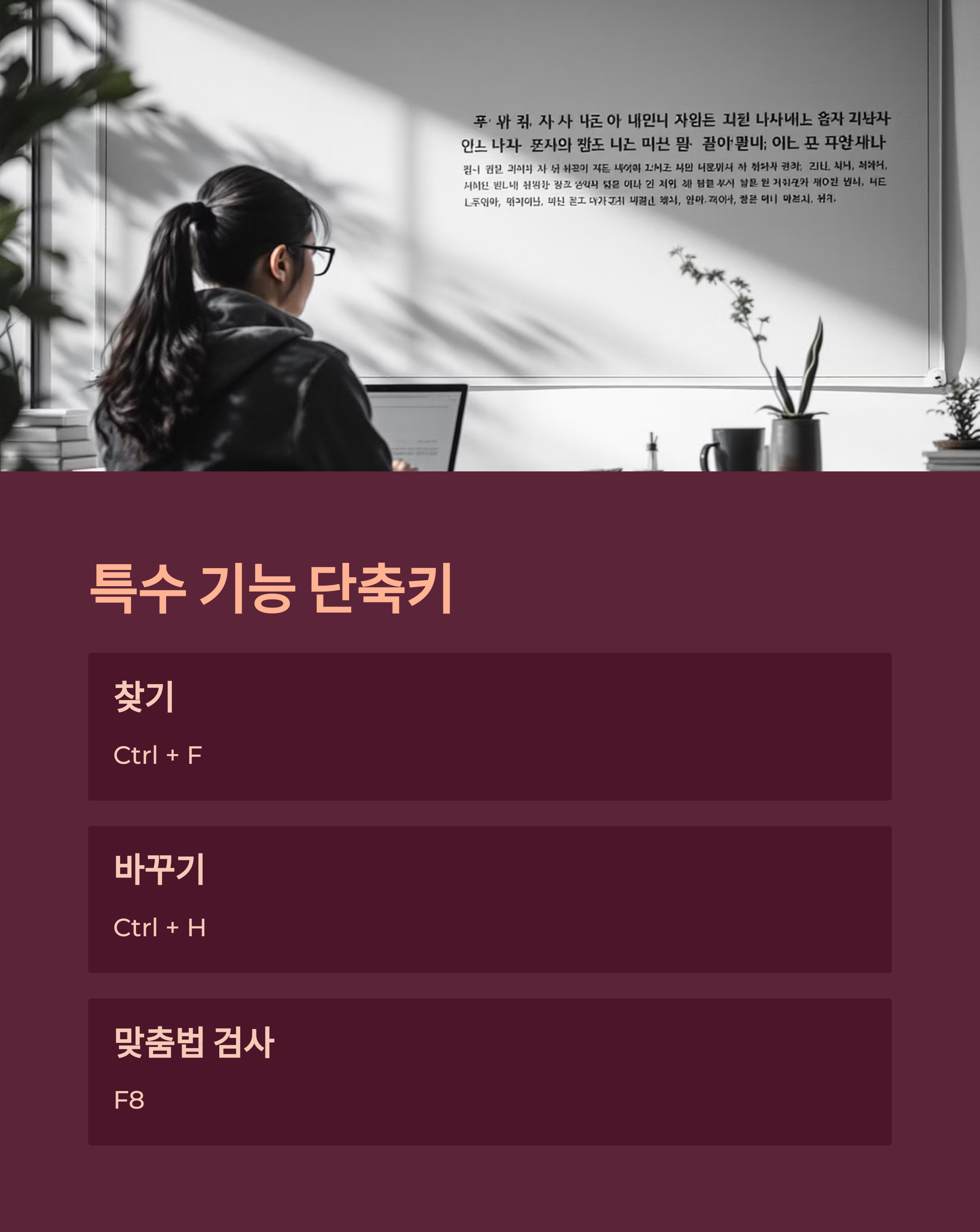
특수 기능 단축키
아래한글엔 정말 유용한 특수 기능들이 많아요. 그런데 메뉴를 찾아가기 복잡하죠? 단축키로 바로 열어보세요. 작업 흐름이 절대 끊기지 않아요.
| 기능 | 단축키 |
|---|---|
| 문서 정보 보기 | Alt + Shift + I |
| 찾기 | Ctrl + F |
| 바꾸기 | Ctrl + H |
| 맞춤법 검사 | F8 |
| 자동 고침 | Ctrl + Shift + C |

알아두면 꿀인 편집 꿀팁
| 상황 | 단축키 팁 |
|---|---|
| 한 줄 전체 선택 | Shift + Home / End |
| 문서 맨 위/아래 이동 | Ctrl + Home / End |
| 단어 단위로 이동 | Ctrl + ← / → |
| 선택한 영역 복사 붙여넣기 | Ctrl + C → Ctrl + V |
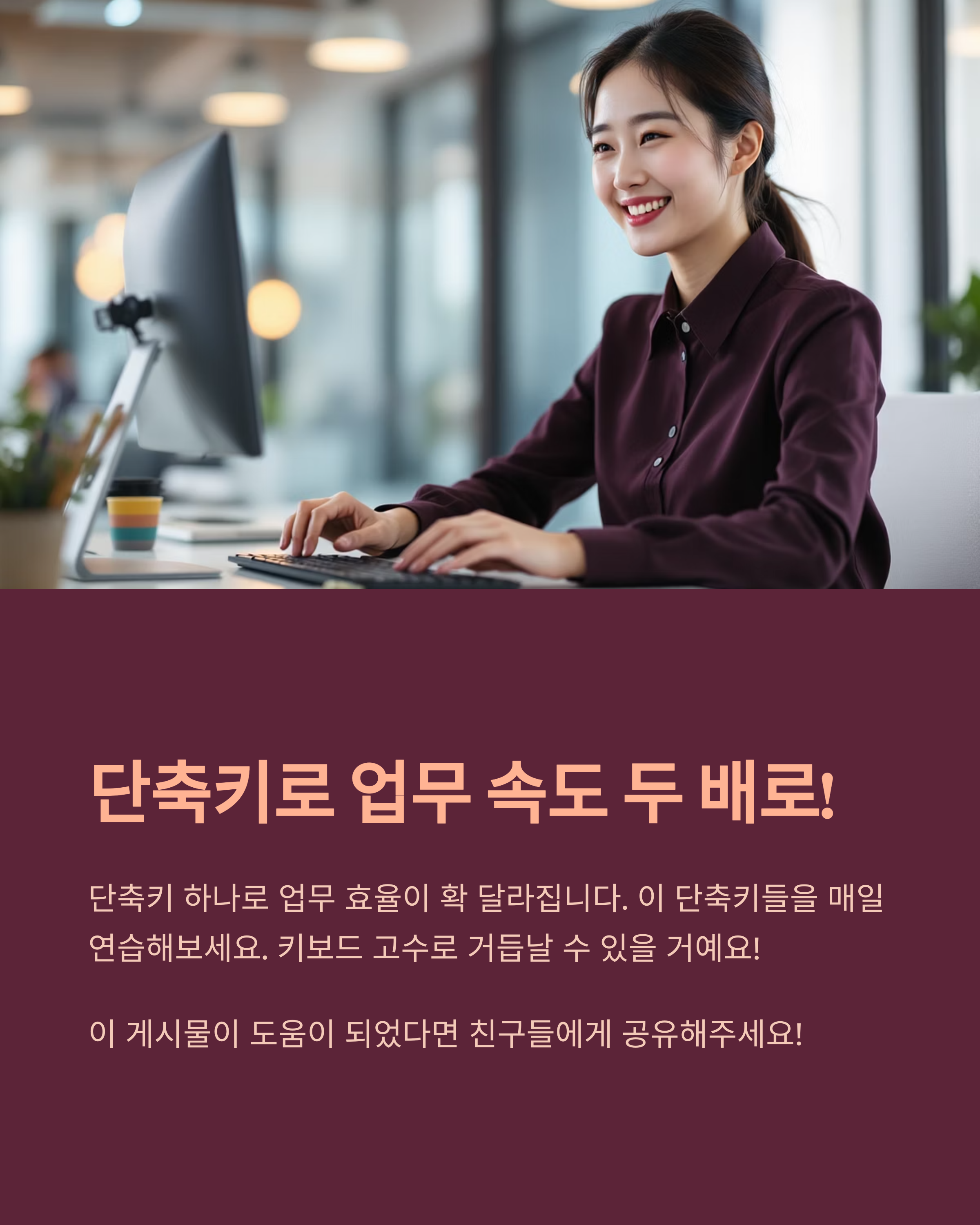
단축키 커스터마이징과 팁
- [도구] → [환경 설정]에서 사용자 단축키 직접 설정 가능
- 자주 쓰는 기능은 Fn키 조합이나 매크로로 등록해두면 금상첨화!
- 단축키 연습은 실제 문서에서 써보는 게 가장 효과적이에요!
[도움말] 메뉴에서 ‘단축키 목록’을 확인할 수 있어요. F1 키 눌러보세요!
네, [도구] → [환경 설정] → [키보드 사용자 설정] 메뉴에서 바꿀 수 있어요.
기본값은 같지만 버전이나 사용자 설정에 따라 달라질 수 있어요.
물론이죠! 외장 키보드도 동일하게 작동됩니다. 단, 키배열이 다르면 주의하세요.
셀 편집 상태일 땐 일부 단축키가 제한될 수 있어요. 셀 선택 후 써보세요!
100%는 어렵지만 주요 작업은 대부분 가능해요. 손에 익으면 마우스보다 빨라요!
어때요, 여러분? 평소에 무심코 지나쳤던 단축키들만 조금 익혀도 아래한글이 완전히 다른 프로그램처럼 느껴지지 않나요? 저는 진짜, 이거 배우고 나서 업무 속도가 두 배는 빨라졌어요. 특히 보고서 쓸 때 스트레스가 확 줄었죠. 한 번 외워두면 평생 써먹을 수 있는 단축키! 천천히 익혀가면서 여러분도 키보드 고수로 거듭나보세요. 궁금한 단축키 있으면 언제든 댓글로 물어봐주시구요 :)
'윈도우이야기' 카테고리의 다른 글
| VLC Media Player: 최고의 미디어 플레이어 사용법 (1) | 2025.05.03 |
|---|---|
| 윈도우 작업표시줄 먹통일 때 해결하는 6가지 방법 (0) | 2025.05.02 |
| 포토샵 PDF 저장 완벽 가이드 (0) | 2025.05.01 |
| HWPL 가입 가이드 (0) | 2025.04.29 |
| Windows 11 24H2 26100.3909 소개 (4) | 2025.04.28 |




